1打开PS,按ctrl+O打开一张图片
2、设置图像宽度为1000像素,高度为589像素
3、选择通道选项,选择红色通道,按ctrl键对图片载入选区
4、再次选择RGB通道
5、按ctrl+J提取图层,选择滤镜,模糊,径向模糊,设置数量为100,勾选径向模糊
6、再次执行径向模糊命令
7、新建图层蒙版,设置前景色为黑色,选择画笔工具,设置不透明度为50%,再次在树木上涂抹
8、按ctrl+M打开曲线对话框,调整曲线的节点
9、复制图层副本,设置图层混合模式为颜色减淡。

原创 | 2022-11-17 23:10:43 |浏览:1.6万
1打开PS,按ctrl+O打开一张图片
2、设置图像宽度为1000像素,高度为589像素
3、选择通道选项,选择红色通道,按ctrl键对图片载入选区
4、再次选择RGB通道
5、按ctrl+J提取图层,选择滤镜,模糊,径向模糊,设置数量为100,勾选径向模糊
6、再次执行径向模糊命令
7、新建图层蒙版,设置前景色为黑色,选择画笔工具,设置不透明度为50%,再次在树木上涂抹
8、按ctrl+M打开曲线对话框,调整曲线的节点
9、复制图层副本,设置图层混合模式为颜色减淡。
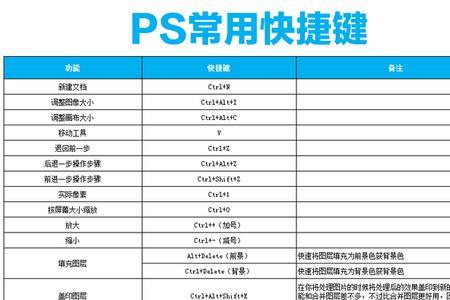


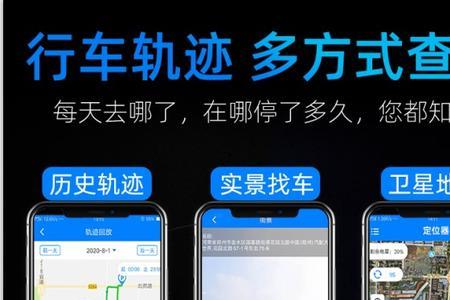

Copyright 2005-2020 www.kxting.com 版权所有 |  湘ICP备2023022655号
湘ICP备2023022655号
声明: 本站所有内容均只可用于学习参考,信息与图片素材来源于互联网,如内容侵权与违规,请与本站联系,将在三个工作日内处理,联系邮箱:47085,1089@qq.com